Você tem um disco rígido sujo do Windows em execuçãoo sistema de arquivos NTFS, está tendo problemas com ele e não deseja reiniciar o Windows? Se sim, não se preocupe! É possível consertar um disco rígido do Windows que não funcione executando o sistema de arquivos NTFS da Microsoft diretamente do terminal, e é chamado de correção NTFS.
Instalar correção NTFS
A ferramenta de correção NTFS não vem pré-instalada noLinux. Além disso, a maioria das distribuições Linux não pode interagir com os sistemas de arquivos NTFS de forma nativa. Portanto, antes de começarmos a limpar um disco rígido executando o sistema de arquivos do Windows, precisamos analisar como configurar o sistema operacional Linux para poder interagir com o disco rígido instalando o Ntfs-3g e alguns outros pacotes .
Para iniciar a instalação da correção NTFS, abra uma janela do terminal pressionando Ctrl + Shift + T ou Ctrl + Alt + T no teclado Em seguida, siga as instruções da linha de comando que correspondem ao seu sistema operacional Linux abaixo.
Ubuntu
No Ubuntu Linux, o aplicativo NTFSFix não éinstalável com seu pacote específico. Em vez disso, o pacote Ntfs-3G que adiciona suporte ao sistema de arquivos NTFS do Microsoft Windows também fornecerá o aplicativo de correção NTFS.
Para instalar o Ntfs-3g pacote no seu sistema Ubuntu, use o seguinte comando Apt abaixo.
sudo apt install ntfs-3g -y
Debian
O Debian Linux é muito semelhante ao Ubuntu quandotrata do NTFS Fix, pois ele não distribui o aplicativo como um pacote exclusivo, mas como uma pequena parte do pacote Ntfs-3g (que fornece suporte de NTFS ao Linux).
Se você está no Linux e precisa deste pacote, vá para a janela do terminal e use o Apt-get comando abaixo.
sudo apt-get install ntfs-3g -y
Arch Linux
Para obter acesso ao utilitário de correção NTFS no ArchLinux, você deve carregar o pacote NTFS-3g. No entanto, você deve saber que o pacote NTFS-3g está disponível apenas no repositório de software “Extra”, que precisa ser ativado.
Habilite extra abrindo seu arquivo de configuração do Pacman usando o editor de texto Nano.
sudo nano -w /etc/pacman.conf
Percorra para encontrar “Extra” e remova o símbolo “#” da linha “Extra” para habilitá-lo. Em seguida, remova os símbolos # de todas as linhas diretamente abaixo dele.
Salve as edições no arquivo de configuração no Nano pressionando Ctrl + Osaia com Ctrl + Xe instale o pacote com:
sudo pacman -Syy ntfs-3g
Fedora
No Fedora Linux, o suporte para NTFS e o aplicativo NTFS Fix são divididos entre dois pacotes. O pacote Ntfs-3g e o pacote Ntfsprogs. Para instalar ambos no seu sistema Fedora, digite o Dnf comando abaixo.
sudo dnf install ntfs-3g ntfsprogs -y
OpenSUSE
O OpenSUSE manipula o NTFS Fix como o projeto do Fedorafaz. O driver NTFS userspace está no pacote Ntfs-3g, enquanto o utilitário Fix NTFS e todas as outras coisas estão no pacote ntfsprogs. Para que tudo funcione, digite o Zypper comando abaixo.
sudo zypper install ntfs-3g ntfsprogs
Usando a correção NTFS
A ferramenta de correção NTFS é muito fácil de usar no Linux, pois a sintaxe e as opções do comando são muito bem explicadas na área "ajuda" do comando.
Nota: para acessar a seção "ajuda", execute ntfsfix --help.

Para limpar um disco rígido do sistema de arquivos NTFSLinux com a correção NTFS, comece identificando o rótulo da unidade no terminal. A maneira mais rápida de identificar a etiqueta de um disco rígido no Linux é usar o lsblk comando. No terminal, execute o comando abaixo.
lsblk
Olhe através da árvore da unidade que o lsblk O comando imprime na tela e faz o possível paraidentifique o rótulo e a partição do seu disco rígido Windows / NTFS. Não sabe o que procurar? Confira nosso guia detalhado sobre como encontrar informações sobre o disco rígido no Linux. Vai sobre o lsblk comando muito mais profundo do que podemos aqui.
Depois de obter o rótulo do disco rígido do Windows / NTFS e a partição que você deseja digitalizar, insira-o no comando abaixo para executar a correção NTFS. Neste exemplo, a etiqueta da unidade é / dev / sdX1. Substitua-o por sua etiqueta de unidade real.
Nota: lembre-se de que executar esta ferramenta não funciona 100% do tempo. Às vezes, se o NTFS Fix não resolver o problema, você deve inicializar no Windows e executar um chkdsk.
sudo ntfsfix /dev/sdX1
Deixe o comando seguir seu curso. Quando terminar, tudo no seu disco NTFS deve estar em boas condições!
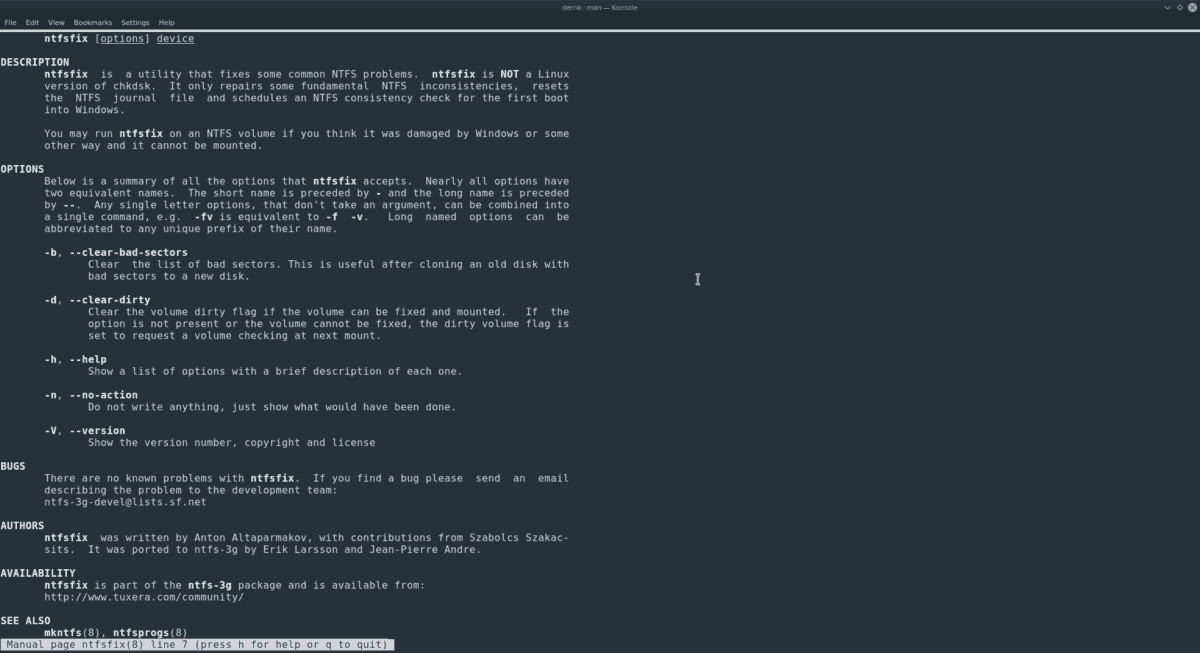
Limpar setores defeituosos
Precisa limpar alguns setores defeituosos no seu disco rígido NTFS? A correção NTFS pode cuidar disso! Basta usar a opção de linha de comando "limpar setores defeituosos".
sudo ntfsfix --clear-bad-sectors /dev/sdX1
Limpar sinalizadores sujos
A ferramenta Correção do NTFS pode limpar todos os "sinalizadores sujos" em uma unidade NTFS se a opção da linha de comando "limpar sujo" for usada.
sudo ntfsfix --clear-dirty /dev/sdX1</p>













Comentários